excel比对数据怎么做?
发布时间:2021年07月30日 15:08
excel数据比对的方法很多,函数、排序等方法都能够完成数据比对。但是,对于新手来讲,可能还不太会操作和使用,下边,我们分享一下excel比对数据的方法,希望对你有所帮助和启发!
下边,我们就试着使用函数vlookup和函数countif。
1、首先,我们简单的新建一个Excel表格,输入一些简单的数据。
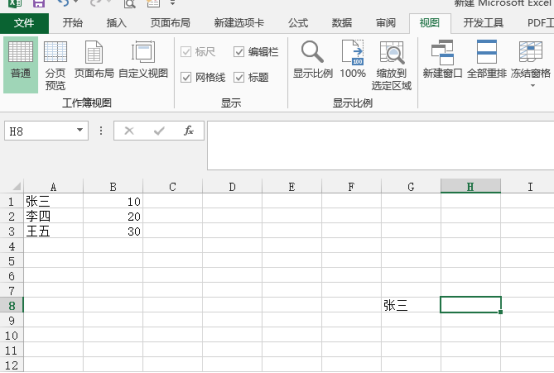
2、使用vlookup函数来实现“张三”数据比对结果。首先选择需要比对数据单元格,之后,公式--插入函数—vlookup。
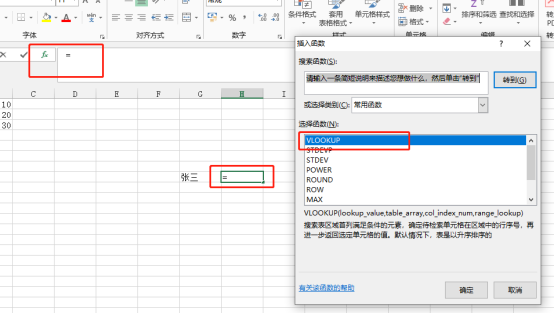
3、点击确定,弹出函数参数窗口,鼠标放在第一参数空白处,当出现闪烁,再用鼠标选中要比对的数据或者手动输入。第二行是数据范围,可以鼠标选中或者输入。第三行填数字,代表数据在第几列,比如我们查找“张三”信息在第二列,我们就输入“2”。第四个空填false,代表模糊查找。
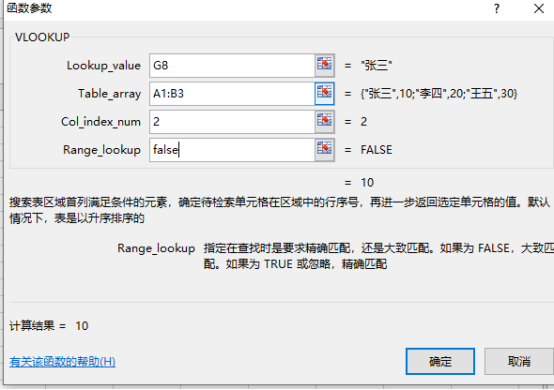
4、参数填写后点击确定,就能出现比对结果了。
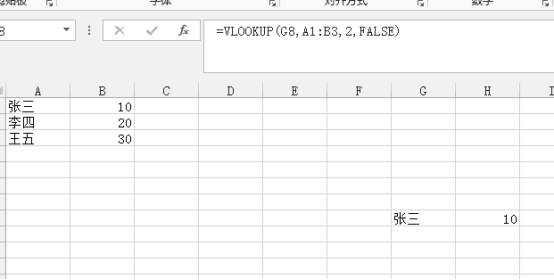
如果使用公式--插入函数—countif,主要比对数据出现次数。
1、插入函数,找到函数点击,出现下图参数选项框。
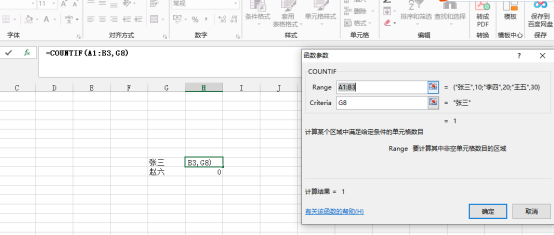
2、第一行参数是数据范围,第二行为条件单元格。这里是能够比对出所要查找的信息在原数据中出现的次数,出现的数据代表数据在选中范围内出现的次数,如图1代表数据在左侧出现一次,0代表出现0次。
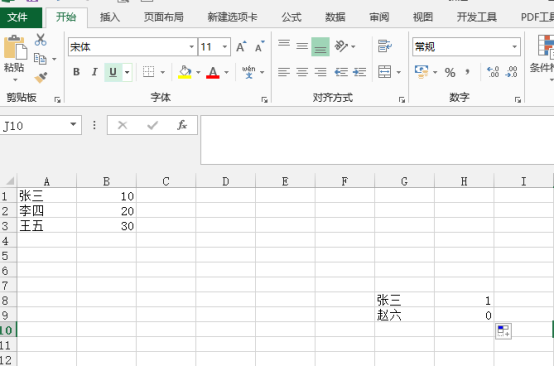
excel比对的要求不同所使用的函数各不相同,希望小伙伴们能够尽量多的掌握和学会使用更多的函数,这样,我们在使用exce办公软件进行数据处理和编辑的时候,就可以更加得心应手。
本篇文章使用以下硬件型号:联想小新Air15;系统版本:win10;软件版本:Microsoft Office 2013。





